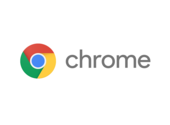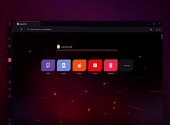Comment supprimer une extension sur Mozilla Firefox ?

- Auteur : Micael Ribeiro
- Publié : 20/04/2016

Autrefois navigateur très apprécié des utilisateurs, Mozilla Firefox a perdu de sa superbe et s’est fait distancer par Google Chrome. Toutefois, il conserve pas mal d’atouts qui en font un logiciel très apprécié par une communauté d’utilisateurs. Parmi ses principaux avantages, on retrouve sa polyvalence via son système d’extensions. Grâce à elles, vous pouvez profiter de fonctionnalités supplémentaires directement sur votre butineur. Mais, si vous avez suivi l’actualité, vous avez surement vu passer cette information sur la faille qui touche les modules de Mozilla Firefox. Alors si suite à cela, vous avez envie de désinstaller les extensions que vous n’utilisez pas ou plus, voici les étapes à suivre.
Pour supprimer une extension de Mozilla Firefox, commencer par lancer votre navigateur.
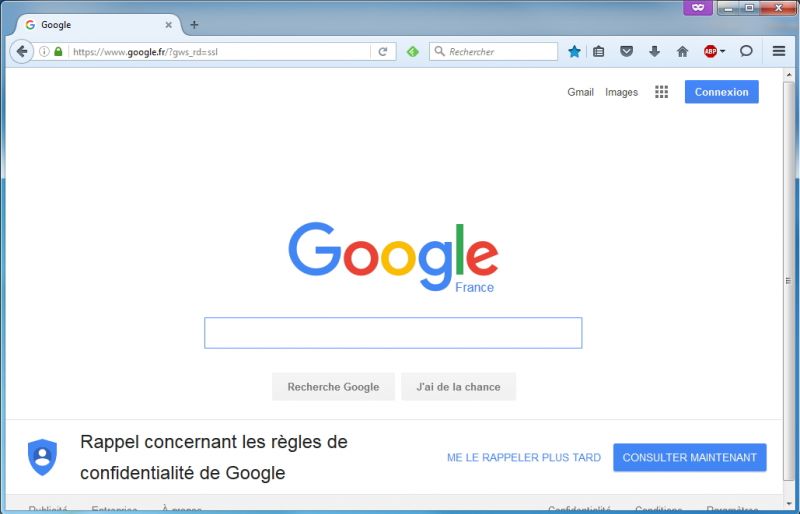
Dans la partie supérieure droite de la fenêtre, vous avez un bouton composé de trois traits horizontaux. Il s’agit de l’accès au menu du navigateur. Cliquez dessus puis, dans le menu, cliquez sur « Modules » représenté par l’icône d’une pièce de puzzle.
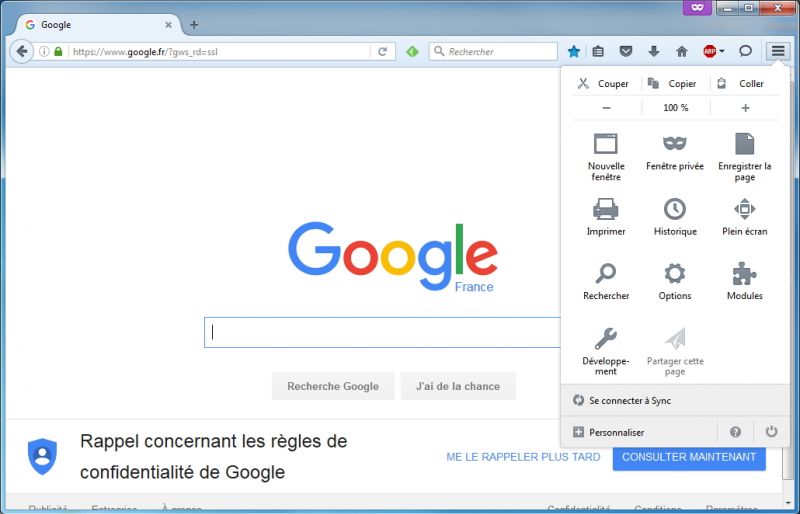
Un nouvel onglet s’ouvre et permet d’accéder à la gestion des extensions mais aussi des plugins, des thèmes et au catalogue des modules.
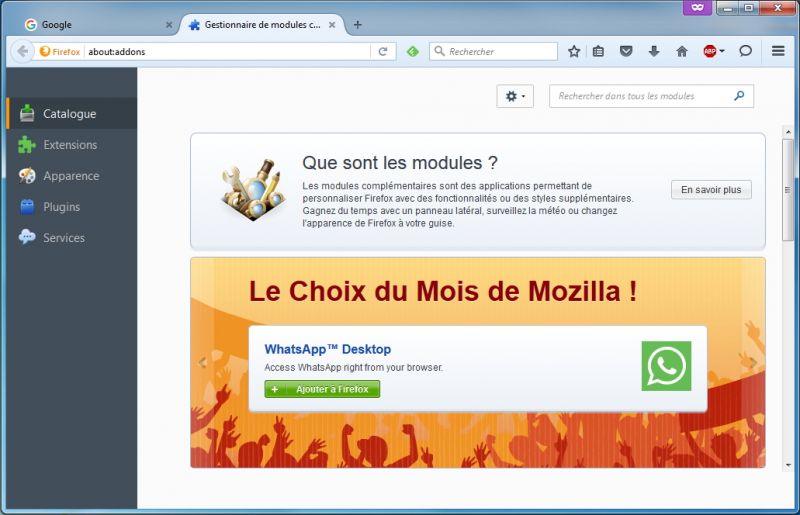
Dans le menu sur la gauche, cliquez sur « Extensions ».
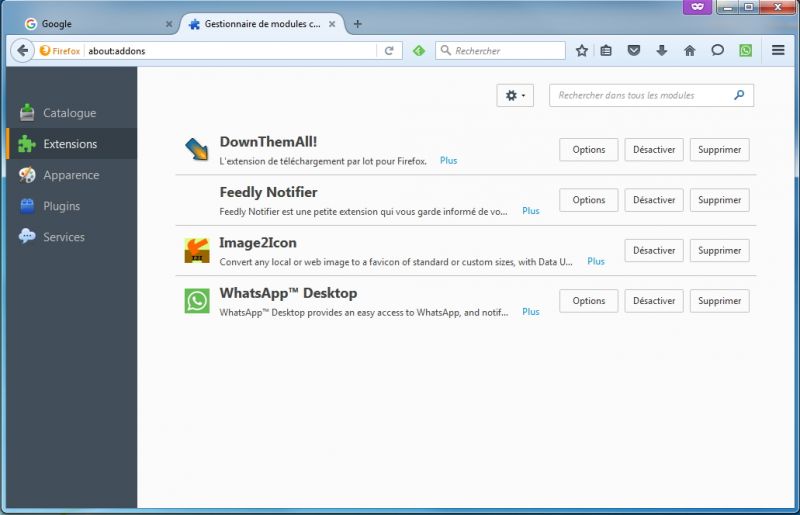
Vous arrivez sur la page qui contient la liste de toutes les extensions que vous avez installées sur votre navigateur. Dans notre exemple, nous allons désinstaller WhatsApp Desktop. Ici, deux boutons nous intéressent : le bouton « désactiver » et le bouton « supprimer ». Si vous pensez avoir besoin de l’extension plus tard, vous pourrez cliquer sur « désactiver ». Dans notre cas, nous voulons la désinstaller définitivement alors on clique sur « supprimer ».
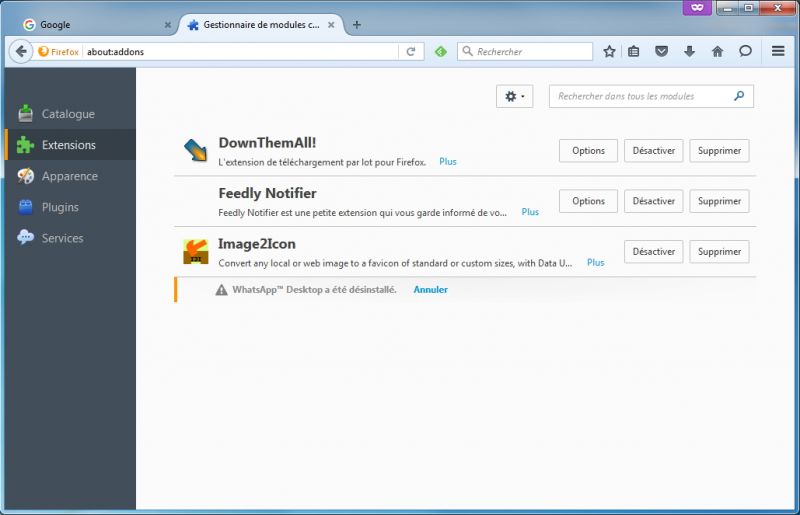
Et le tour est joué ! Et fonction des extensions, certaines vont vous demander de redémarrer le navigateur. Outre le récent problème de sécurité, supprimer une extension permet aussi d’améliorer la rapidité de Firefox, surtout si vous en utilisez beaucoup.
Ce tutoriel a été réalisé avec la version 45 de Mozilla Firefox.